
Acest articol va fi de interes, în primul rând, pentru proprietarii de plăci video NVIDIA (proprietari ATI / AMD aici)...
Probabil, aproape toți utilizatorii de computere au întâlnit frâne în diverse jocuri (cel puțin cei care au rulat vreodată jocuri). Motivele frânelor pot fi foarte diferite: RAM insuficientă, încărcarea grea a PC-ului cu alte aplicații, performanța scăzută a plăcii video etc.
Acesta este modul de îmbunătățire a performanței în jocuri pe plăcile video NVIDIA și aș dori să vorbesc în acest articol. Să începem să ne ocupăm de totul în ordine...
Despre performanță și fps
În general, cum se măsoară performanța unei plăci video? Daca nu intram in detalii tehnice etc. momente - pentru majoritatea utilizatorilor, performanța este exprimată în numărul de fps - adică numărul de cadre într-o secundă.
Este clar că cu cât acest indicator este mai mare, cu atât imaginea pe care o ai pe ecran este mai bună și mai fină. Pentru a măsura fps, puteți folosi multe utilitare, cel mai convenabil (după părerea mea) este programul de înregistrare video de pe ecran - FRAPS (chiar dacă nu va fi înregistrat nimic, programul afișează implicit fps-ul în colțul ecranului). in joc).
Despre driverele plăcii video
Înainte de a începe configurarea parametrilor plăcii video NVIDIA, trebuie să instalați și să actualizați driverele. În general, driverele pot avea un efect grav asupra performanței unei plăci video. Din cauza driverelor, imaginea de pe ecran se poate schimba dincolo de recunoaștere...
Pentru a actualiza și a căuta un driver de placă video, vă recomand să utilizați unul dintre programele din acest articol.
De exemplu, îmi place foarte mult utilitarul Slim Drivers - va găsi și actualiza rapid toate driverele de pe computer.
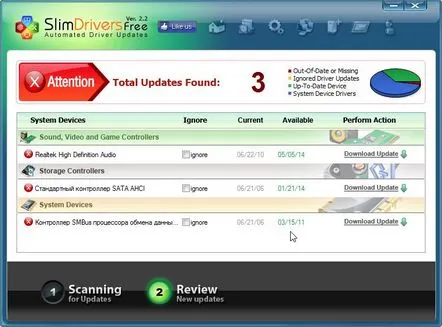
Actualizarea driverelor în programul Slim Drivers.
Performanță crescută (FPS) datorită setărilor NVIDIA
Dacă aveți drivere NVIDIA instalate, pentru a începe configurarea acestora, puteți pur și simplu să faceți clic dreapta oriunde pe desktop și să selectați „Panou de control NVIDIA” din meniul contextual al exploratorului.
Apoi, în panoul de control, ne va interesa fila „ Gestionarea parametrilor 3D” (această filă este de obicei în stânga în coloana setări, vezi captura de ecran de mai jos). În această fereastră vom seta setările.
Da, apropo, ordinea anumitor opțiuni (discutate mai jos) poate fi diferită (a ghici cum va fi pentru tine este nerealist)! Prin urmare, voi enumera doar opțiunile cheie care sunt prezente în toate versiunile de drivere pentru NVIDIA.
După setarea tuturor parametrilor, salvați-i și ieșiți. Dacă reporniți jocul acum, numărul de fps din acesta ar trebuicrește, uneori creșterea este mai mare de 20% (ceea ce este semnificativ și îți permite să joci jocuri pe care nu ai fi îndrăznit să le joci înainte)!
Apropo, calitatea imaginii, după efectuarea ajustărilor, se poate deteriora puțin, dar imaginea se va mișca mult mai repede și mai uniform decât înainte.
Încă câteva sfaturi pentru a crește fps
1) Dacă un joc în rețea încetinește (WOW, Tanks, etc.), recomand să măsurați nu numai fps-ul din joc, ci și măsurarea vitezei canalului dvs. de Internet și compararea acesteia cu cerințele jocului.
2) Pentru cei care joacă jocuri pe un laptop, acest articol vă va ajuta: http://pcpro100.info/tormozyat-igryi-na-noutbuke/
3) Nu va fi de prisos să optimizați sistemul Windows pentru performanțe ridicate: http://pcpro100.info/optimizatsiya-windows-8/
4) Verificați computerul pentru viruși dacă recomandările anterioare nu ajută: http://pcpro100.info/kak-proverit-kompyuter-na-virusyi-onlayn/
5) Există, de asemenea, utilități speciale care vă pot accelera computerul în jocuri: http://pcpro100.info/luchshaya-programma-dlya-uskoreniya-igr/
Asta e, tuturor, joc fericit!
Salutări…
